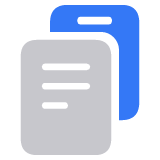Kindern helfen, ein iPhone, iPad oder einen iPod touch einzurichten
Richte das Gerät deines Kindes so ein, dass es an der Familienfreigabe teilnehmen kann, das Gerät sicher ist und mehr. Wenn du das Gerät deines Kindes bereits eingerichtet hast, kannst du weiterhin Einstellungen anpassen und Funktionen einrichten.
Wenn dein Gerät und das neue Gerät deines Kindes beide auf iOS 16 oder iPadOS 16 oder neuer aktualisiert wurden, kannst du die Funktion „Schnellstart“ verwenden, um deine bevorzugten Kindersicherungen auf dem Gerät des Kindes einzurichten.
Face ID, Touch ID oder einen Code einrichten
Richte einen Code ein, mit dem dein Kind das Gerät entsperren kann. Verwende für das Gerät deines Kindes nicht denselben Code wie für dein eigenes Gerät. Sage deinem Kind, dass es diesen Code nicht weitergeben darf.
Du kannst auch Face ID oder Touch ID einrichten, damit du das Gerät mit einem Blick oder einem Fingerdruck entsperren kannst. Du kannst für dich und dein Kind ein alternatives Erscheinungsbild für Face ID und bis zu fünf Fingerabdrücke registrieren.
Familienfreigabe einrichten
Die Familienfreigabe ermöglicht es dir und fünf weiteren Familienmitgliedern, Abonnements von Apple-Diensten gemeinsam zu nutzen, wie beispielsweise iCloud+ und Apple Music. Außerdem können die Familienmitglieder Käufe aus dem App Store, dem iTunes Store und anderen Quellen gemeinsam nutzen und sich gegenseitig helfen, verloren gegangene Geräte zu orten.
Wenn du die Familienfreigabe noch nicht eingerichtet hast, kannst du anhand der Anweisungen auf dem Bildschirm eine Apple-ID für dein Kind erstellen, die Funktion „Wo ist?“ aktivieren und Kindersicherungen wie „Bildschirmzeit“ und „Kaufanfrage“ einrichten.
Wenn du die Familienfreigabe bereits eingerichtet hast, fahre direkt mit dem nächsten Schritt fort.
Dein Kind zur Eingabe seiner Apple-ID und seines Apple-ID-Passworts auffordern
Eine Apple-ID ist der Account, den du für Nachrichten, den App Store und andere Apple-Dienste verwendest. Jeder sollte seine eigene Apple-ID haben, also nutze deine Apple-ID nicht gemeinsam mit deinem Kind. Wenn dein Kind deine Apple-ID verwendet, hat es Zugriff auf alle deine persönlichen Inhalte, einschließlich Textnachrichten und Fotos.
Wenn dein Kind keine Apple-ID hat, kannst du beim Einrichten der Familienfreigabe eine Apple-ID für dein Kind erstellen.
Wenn dein Kind bereits eine Apple-ID hat, sollte es diese auch weiterhin nutzen. Bitte dein Kind, sich bei appleid.apple.com anzumelden, und stelle sicher, dass sein Geburtstag korrekt ist.
„Wo ist?“ aktivieren
Nachdem du die Funktion „Wo ist?“ aktiviert hast, können die Mitglieder deiner Familiengruppe ihre Standorte teilen und sich gegenseitig helfen, verloren gegangene Geräte zu orten.
Kindersicherung einrichten
Richte Kindersicherungen ein, wenn du bestimmte Apps und Funktionen auf dem Gerät deines Kindes blockieren oder einschränken möchtest. Du kannst den Zugriff auf anstößige Inhalte einschränken, Einkäufe und Downloads verhindern, Limits für Spiele festlegen und vieles mehr.
„Kaufanfrage“ aktivieren
Wenn du möchtest, dass Kinder eine Erlaubnis benötigen, um Produkte zu kaufen, kostenlose Apps zu laden oder sich für ein Abonnement anzumelden, richte die Funktion „Kaufanfrage“ ein. „Kaufanfrage“ ist für Kinder unter 13 Jahren automatisch aktiviert.*
*Die Altersgrenzen können je nach Land oder Region variieren.